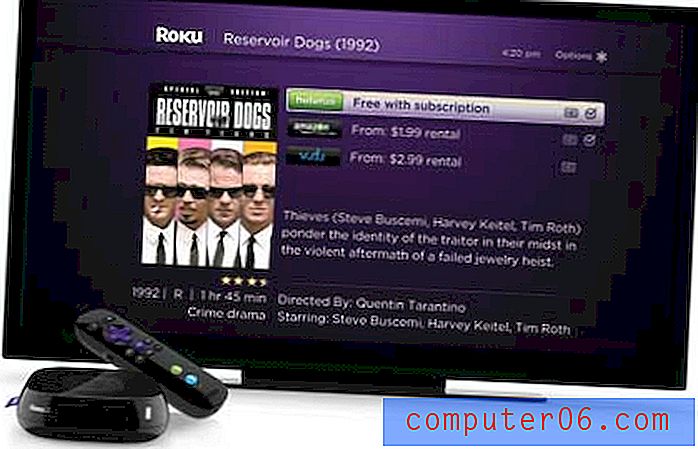Pourquoi y a-t-il un croissant de lune à côté d'un SMS dans iOS 9?
Plusieurs icônes et images différentes apparaissent sur votre iPhone. Souvent, ceux-ci peuvent inclure des icônes dans la barre d'état en haut de l'écran, comme la petite icône de flèche, ou ils peuvent inclure des symboles qui apparaissent dans des applications individuelles.
L'une de ces icônes est un croissant de lune qui peut s'afficher à gauche d'une conversation par SMS. Cela indique que les notifications pour cette conversation spécifique ont été désactivées en activant l'option Ne pas déranger pour cette conversation. Notre guide ci-dessous vous montrera comment désactiver ce paramètre et supprimer l'icône du croissant de lune.
Comment désactiver Ne pas déranger pour un message texte sur un iPhone
Les étapes de cet article ont été effectuées sur un iPhone 6 Plus, dans iOS 9.2. Ce guide suppose que vous avez actuellement une conversation par SMS avec un croissant de lune apparaissant à sa gauche. Lorsque cela est visible, vous ne recevez pas de notifications pour une conversation par message. Vous recevez toujours les messages, mais pas les notifications. Vous pouvez cliquer ici pour savoir comment désactiver une conversation de message de groupe si les notifications deviennent excessives.
Voici comment supprimer le croissant de lune à gauche d'un SMS sur un iPhone -
- Ouvrez l'application Messages .
- Sélectionnez la conversation avec l'icône du croissant de lune.
- Cliquez sur le bouton Détails dans le coin supérieur droit.
- Appuyez sur le bouton à droite de Ne pas déranger .
Ces étapes sont également illustrées ci-dessous avec des images -
Étape 1: ouvrez l'application Messages .

Étape 2: Sélectionnez le message avec l'icône du croissant de lune à gauche de celui-ci.
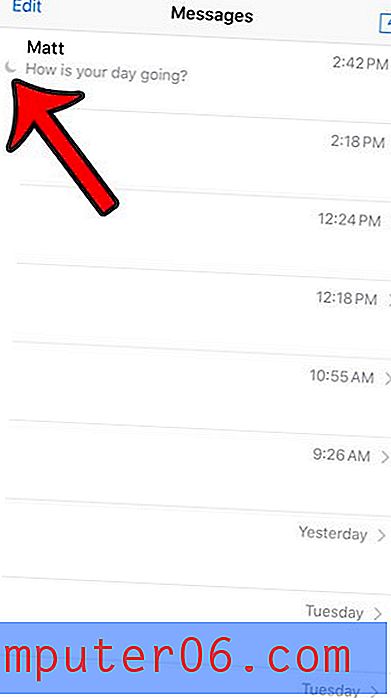
Étape 3: appuyez sur le bouton Détails dans le coin supérieur droit de l'écran.
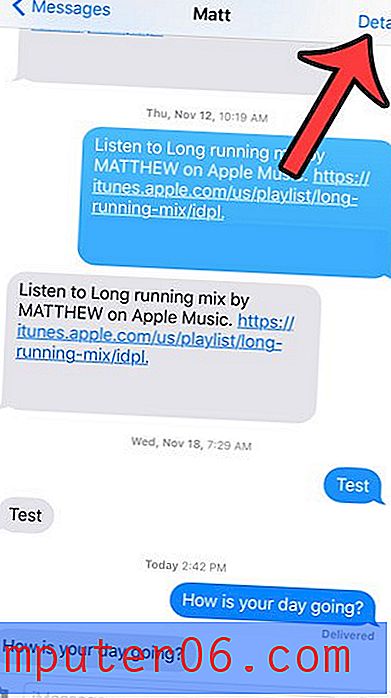
Étape 4: appuyez sur le bouton à droite de Ne pas déranger pour le désactiver. Vous recevrez des notifications et supprimerez l'icône de la lune crecent lorsqu'il n'y a pas d'ombre verte autour du bouton. La fonction Ne pas déranger est désactivée dans l'image ci-dessous.
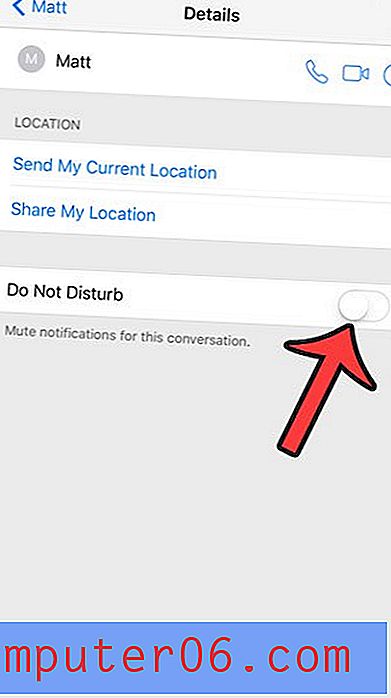
Si vous ne souhaitez plus recevoir d'appels téléphoniques, de SMS ou d'appels FaceTime d'un contact, découvrez comment bloquer un appelant sur votre iPhone.